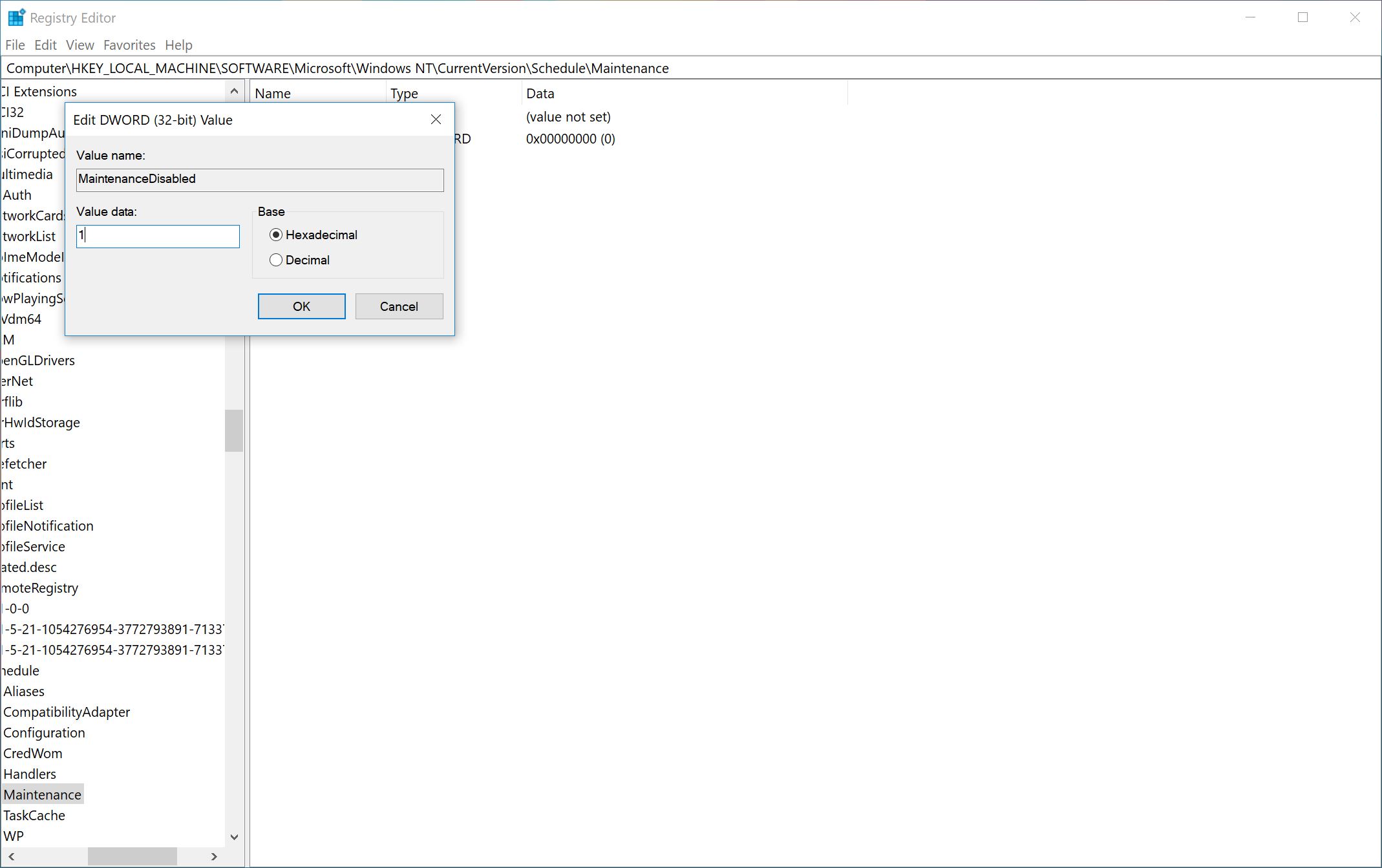Windows 10 の自動メンテナンス機能を管理する方法
2分。 読んだ
更新日
MSPoweruser の編集チームの維持にどのように貢献できるかについては、開示ページをお読みください。 続きを読む
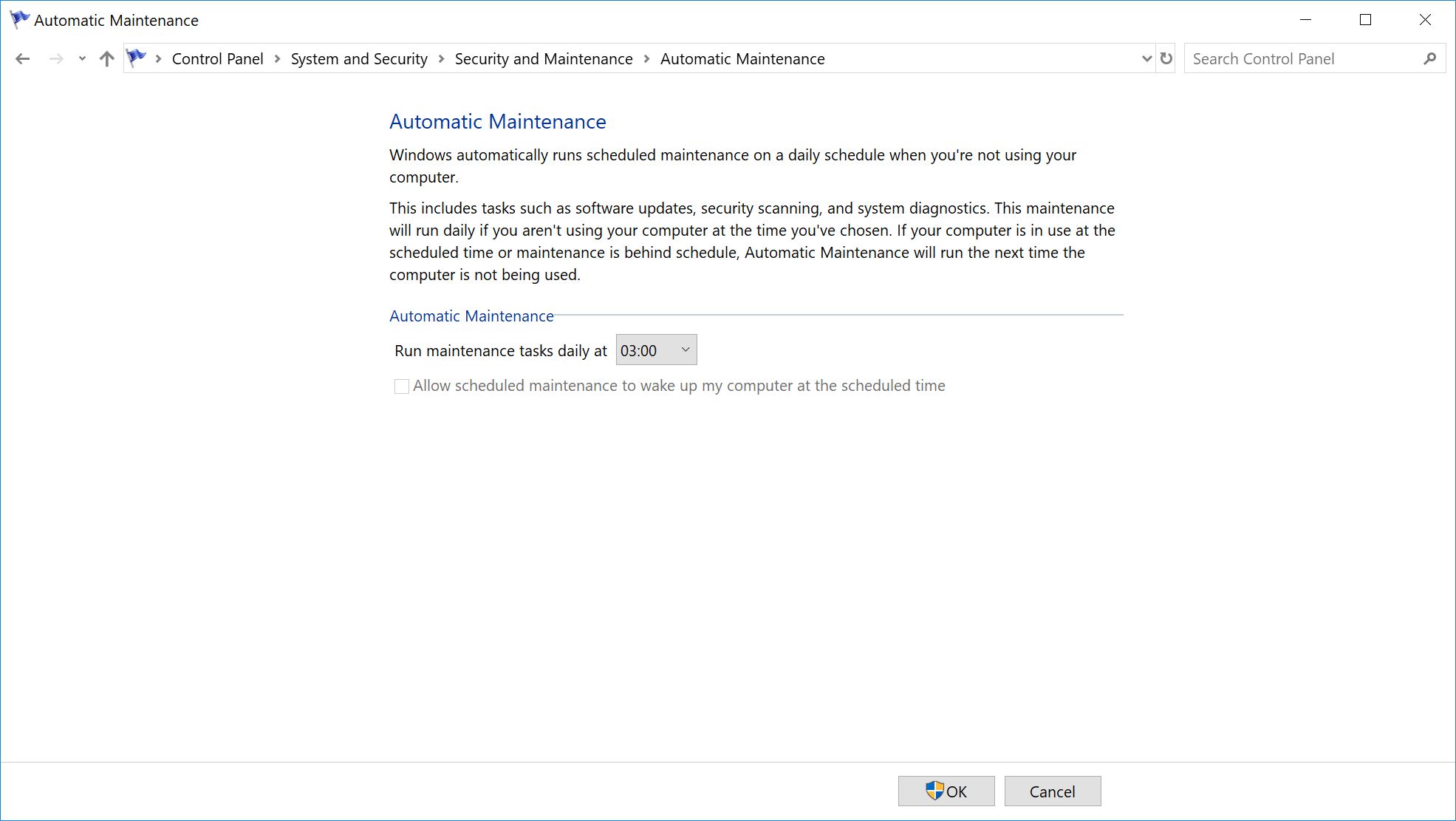

メンテナンスサイクルでは、Microsoftは通常、ディスクの最適化を実行します。これには、デフラグ、マルウェアのスキャン、アプリとシステムの更新が含まれます。 通常、2日3時間実行され、重要なタスクでない限り、メンテナンスタスクはこのXNUMX時間以内にのみ実行できます。 これは、中断されると動作を停止することを意味します。 通常、現地時間の午前XNUMX時から午前XNUMX時の間に実行されると予想できます。
Microsoftは、これをカスタマイズするためのオプションを提供しています。これについては、後ほど説明します。 ただし、自動メンテナンス機能を無効にするには、もう少し実践的に行って、レジストリエディタ自体を詳しく調べる必要があります。
Windows10の自動メンテナンスサイクルを制御する方法は次のとおりです
- コントロールパネルアプリを起動します。
- [システムとセキュリティ]>[セキュリティとメンテナンス]に移動します。
- メンテナンスで、それを展開して「自動メンテナンス」設定を見つけます
- [メンテナンス設定の選択]でクリックし、[メンテナンスタスクを毎日実行する]メニューを使用して、Windowsでメンテナンスタスクを実行するタイを選択します。
- 完全に無効にするには(何らかの理由で無効にする必要があります)、Windows 10 Creators Update以降を使用している場合は、Cortana / Searchにregeditと入力し、これをコピーしてアドレスバーに貼り付けてレジストリエディターを開きます。HKEY_LOCAL_MACHINE\ソフトウェア\Microsoft\ WindowsNT \ CurrentVersion \ Schedule \ Maintenance
- 「DWORD32ビット」値で新しいキーを作成し、MaintenanceDisabledという名前を付けます。
- 値を0〜1に変更します。
- 変更を元に戻すには、手順5〜7を繰り返しますが、代わりに0に戻します。